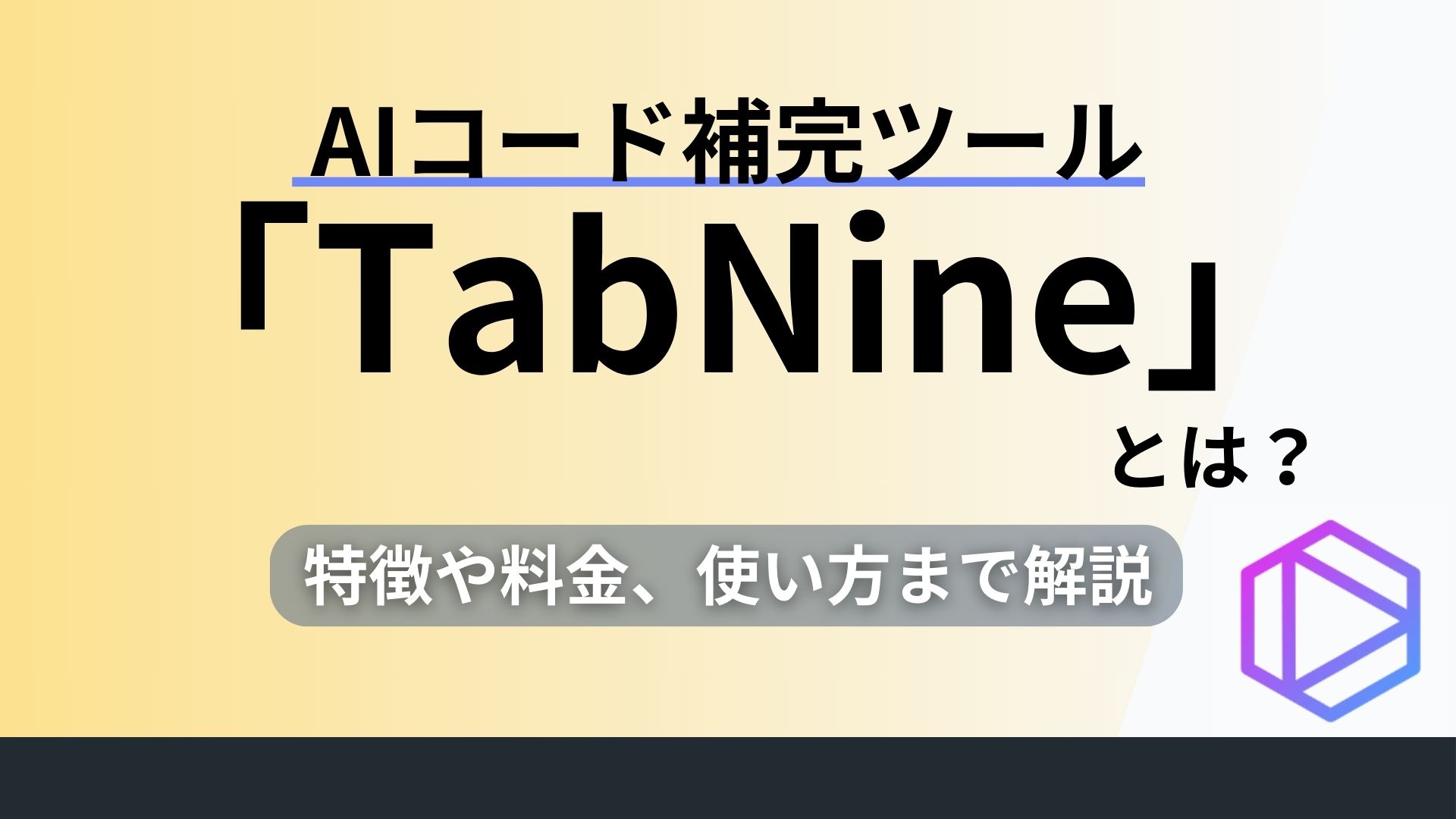Microsoft 365 Copilotは、Microsoftの各製品にAIによる支援を組み込み、業務の効率化や生産性向上をサポートするためのツールです。
まだスタートしたばかりのCopilotについて、特徴や使い方、料金などについてご紹介していきます。
Word、Excel、Power Point、Teamsといった主要なサービスと連携し、資料の要約やデータ分析、コラボレーションなど様々な業務をあなたに代わって実行してくれます。
この記事を読んで、ぜひCopilotについて理解を深めていただければと思います。
🕒 「生成AIお悩み相談室」30分無料相談のご案内
\今だけの特別枠、予約殺到中!/
「生成AIを導入したいけど何から始めれば?」「ChatGPTをビジネスに活用する方法は?」「コスト削減のためのAI活用法を知りたい」
このような疑問や課題をお持ちではありませんか?
当社の生成AIスペシャリストが、あなたのビジネス課題に合わせた具体的なアドバイスを完全無料で提供します。
✅ 30分で得られる価値
- 貴社の業務に最適な生成AI活用法の提案
- コスト削減・業務効率化のための具体的なステップ
- 競合他社に差をつけるAI戦略のヒント
- 内製化に向けたロードマップの相談
✅ 参加者からの声
「相談後すぐに実践できるアイデアが得られました」
「具体的な導入ステップが明確になり、迷いがなくなりました」
【完全無料・30分枠】数に限りがございますので、お早めにご予約ください。
👉 今すぐ無料相談を予約する 👈
※予約は先着順・毎月限定5枠のみ。キャンセル待ちにならないようお早めに。
Microsoft 365 Copilot とは
Microsoft 365 Copilotとは、Microsoft 365の各種アプリケーションにAIを組み込むことで、業務の効率化を推進する新しいサービスです。
Chat GPTを運営するOpen AIが提供する仕組みを利用して大規模言語モデル(LLM)を構築しています。
日本では、2023年12月1日から正式に提供されています。
Copilotを導入することで、Power Pointでのスライド作成を自動化やWordで資料の要約ができたり、Teamsで議事録の生成を行ったりすることができるようになります。
そもそも「Microsoft Copilot」とは?
そもそもMicrosoft Copilotとは、Microsoftが提供する人工知能のことです。一方で、Microsoft 365 Copilotは365の製品群に統合されたバージョンであり、WordやExcel、OutlookなどのOfficeアプリケーションと連携して作業を効率化することに貢献します。
Officeアプリケーションだけでなく、Edgeやデスクトップ上にて文章作成、データ分析、メールの返信など、さまざまな作業をサポートするツールです。。また、ユーザーの作業を学習してスマートな提案を行い、時間の節約やミスの減少を実現します。
Microsoft Copilotの使い方
Microsoft Copilotはどういったシーンで活用できるのでしょうか。ここでは、具体的な使い方についてご紹介します。
Microsoft EdgeでCopilotを使う
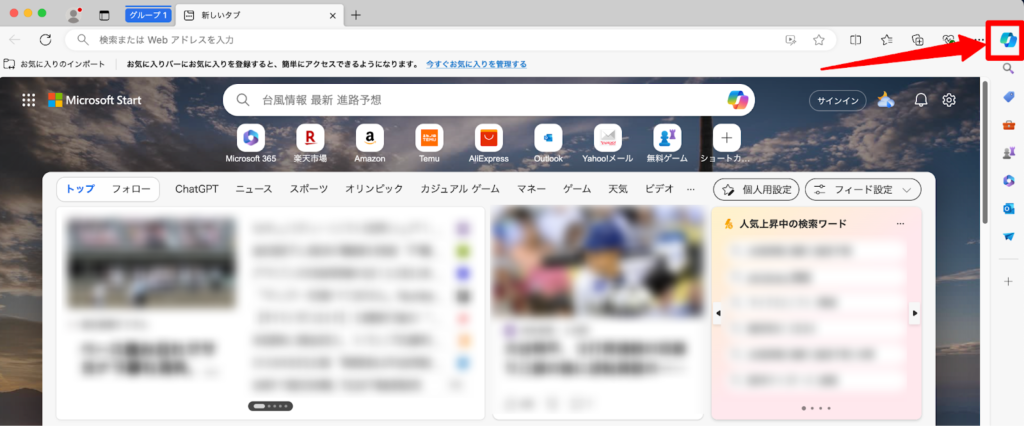
ひとつ目は、Microsoft Edgeで使用する方法です。
Edgeを開くと右上にCopilotのアイコンが表示されているため、クリックすることで起動させることができます。
用途としては、Webページの内容を簡単に要約したり、関連情報を検索したりすることができます。情報収集の時間が大幅に短縮され、より効率的に仕事を進めることができます。また、Edge上で使用することでブラウザの操作性を支援し、ユーザーの作業を円滑にします。
Edge以外のブラウザでCopilotを使う
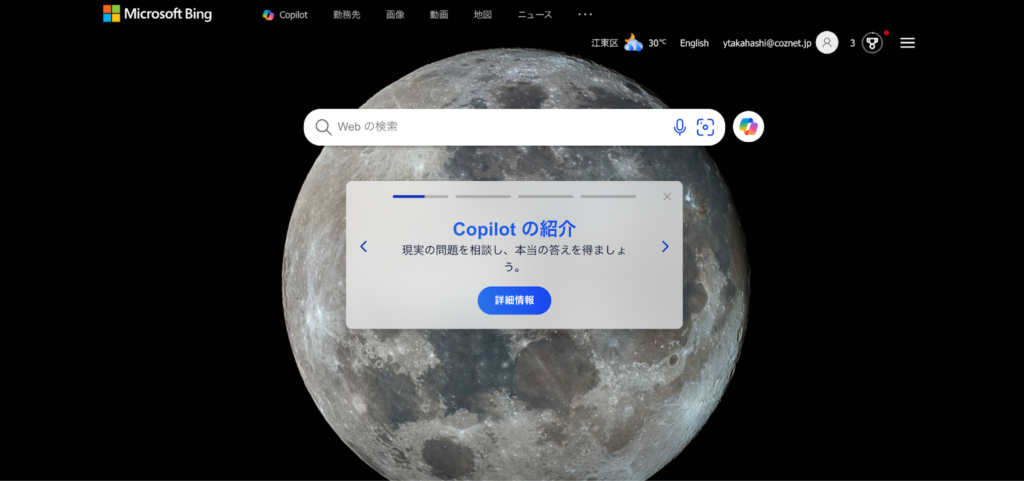
Edge以外のブラウザでもCopilotを利用することができます。例えば、Google ChromeやMozilla Firefoxなどの一般的なブラウザでも、Bingのサイトを訪れるとCopilotを起動させることが可能です。
Bingの上部ナビゲーション部分にリンクがあるため、クリックして先に進みましょう。
スマートフォンでCopilotを使う
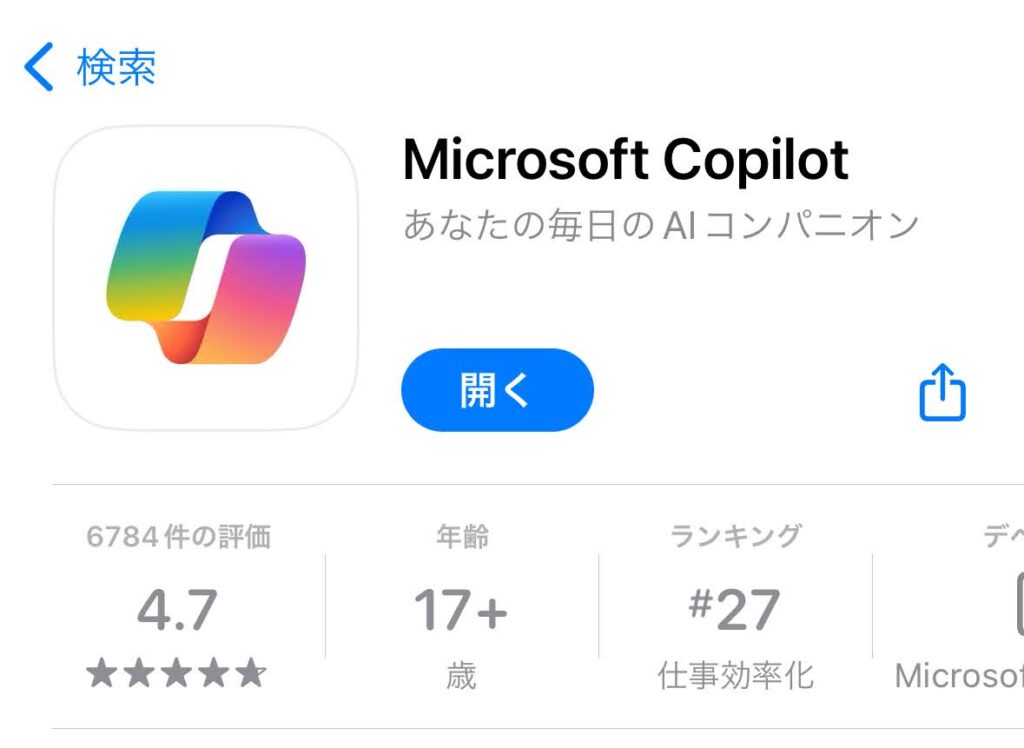
Copilotは、スマートフォンでも利用できます。スマートフォンでは、メールの返信やスケジュールの確認、ドキュメントの編集などをスマートフォン上で迅速に行うことができます。
また、スマートフォンで使う際には、アプリ経由での使用がおすすめです。EdgeやBing、Copilotのアプリ版の3種類がリリースされていますので使用してみましょう。
PCに搭載されているCopilotを使う
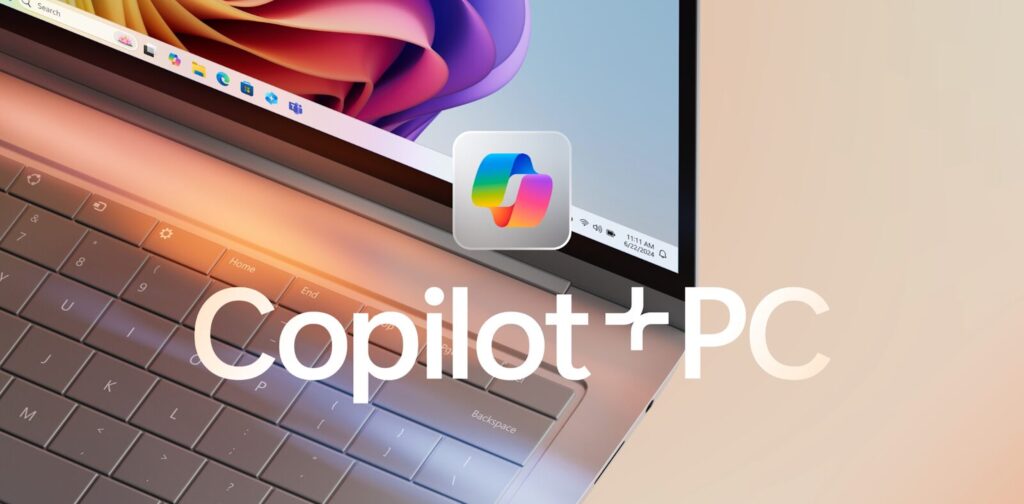
現在では、「Copilot + PC」と呼ばれるローカルで利用できるアプリケーションが提供されています。
画面右下にあるロゴから起動させることができます。別ウィンドウとしてサイドに表示されるため、何か作業を行いながら使用したい場合には便利です。
Microsoft 365 Copilotの特徴
各アプリケーションと連携することで、非常に多くのことを実現できるCopilotですが、この章では、特筆すべき以下の4つについてご紹介したいと思います。
- Microsoft製品との統合による利便性向上
- GPT-4ベースのLLMを搭載
- 正確な回答が迅速に得られる
- Microsoft独自の高いセキュリティ環境
Microsoft製品との統合による利便性向上
Copilotは各種サービスと統合することにより効果を発揮します。
例えば、Teamsとの統合により、Copilotを直接Teams内で利用することが可能です。会議の議事録をとるなどチーム間のコラボレーションやコミュニケーションの円滑化に繋がります。
また、Outlookとの統合では、メールや予定といった情報を連携させることで、タスクやリマインダーの管理も容易です。
その他にも、統合により利便性が向上するサービスは数多くあり、可能性は更に広がっていくでしょう。
GPT-4ベースのLLMを搭載
GPT-4を基盤としたLLMが搭載されていることで、優秀なAIサポーターをあなたは持つことができます。
また、単にチャット型のAIサポートという機能だけでなく、GPT-4ベースであることから、より高度な自然言語理解と生成能力を得ることができます。複雑で抽象的なコンテキストを理解し、適切な応答や提案を生成することが可能です。
例えば、Copilotはプログラミングやコーディングの文脈でも優れた性能を発揮します。ユーザーが入力したコードのコンテキストや意図を理解し、適切なコードのスニペットや機能を提案することができます。
加えて、社内のデータを安全に結合させることでき、正確で信頼性のある回答を得ることも可能です。
正確な回答が迅速に得られる
大規模言語モデルを活用しているため、質問に対して迅速かつ正確な回答を提供することが可能です。
大規模言語モデルとは、大量のデータをもとに文脈を踏まえて自然に近い形で生成できる機械学習モデルのことです。
広範なデータセットを学習し、膨大なテキスト情報を理解する能力を持っています。これにより、ユーザーが入力した質問や要求に対して、適切なコンテキストで理解した回答を生成することができます。
Microsoft独自の高いセキュリティ環境
Copilotは、Microsoft独自の高いセキュリティ環境を保有しています。
Azureのインフラストラクチャを基盤としており、世界中のデータセンターで提供されています。Azureは、物理的なセキュリティ対策からネットワークセキュリティ、データ保護まで包括的なセキュリティ機能を提供しており、高い信頼性と安全性を確保しています。
さらに、Microsoftのセキュリティチームによって監視され、定期的な脆弱性スキャンやセキュリティアップデートが行われています。こうした対策によって、セキュリティ上の脅威や攻撃に対する迅速な対応が可能となり、データの安全性が確保されているのです。
Microsoft 365 Copilotを使ってできること
Copilotを使うことで、具体的にどのようなことができるようになるでしょうか。それぞれ詳しくご紹介していきます。
Wordの文章を自動作成&添削
文章の作成にCopilotを利用することにより、保有しているドキュメントをもとに、よく使うフォーマットで草稿を簡単に作成することができます。
また、より良い提案ができるよう、内容に関して不足する観点も補ってくれるという優れものです。
Excelで自動でデータ分析
Excelで保有しているデータの分析を依頼するだけで、詳細に分析を行ってくれます。
データのビジュアライズ化をしてくれることで、データに基づいた洞察と行うべき行動を見つけ出すことが可能になります。
PowerPointでスライドを自動生成Power Point
Wordなどで作成した文章をPower Point内に取り込むことで、Copilotがファイルの内容に基づいたスライド資料を自動生成してくれます。
また、追加してほしいスライドがある場合、テキストベースで指示だしすることで意図通りにPowerPoint上で新たなスライドを追加してくれます。
Teamsで会議の要約や議事録の生成
オンライン会議サービスであるTeamsでは、参加者の代わりに会議の要約や議事録の作成を行ってくれます。
また、議論ポイントの抽出も行ってくれるため、後から会議を振り返る際に非常に便利です。
Outlookでメール本文の作成
Outlookでは、電子メールの下書きや返信、要約を行うことができます。
Outlookを開き、使用したいアドレスで「New mail」を押すと、アイコンが表示されますので、「Draft with Copilot」を選択し、プロンプトで指示を出すことでメール本文を作成してくれます。
また、ユーザーのメールのスタイルを学習し、より適切な提案を行うことで、メール作成の時間を大幅に短縮することも可能です。
Microsoft 365 Copilotの始め方
Copilotを始めるためには、いくつかのステップを踏む必要があります。
- ステップ1:技術要件を満たしておく
- ステップ2:権限設定を行う
- ステップ3:ライセンスを割り当てる
ステップ1:技術要件を満たしておく
最初のステップとして、アカウントの有効化とチャネルを利用できる状態にしておくことが必要です。
中小企業 (SMB) の場合、Microsoft 365 Business Standard または Business Premium のアカウントを準備しておく必要があります。
また、Microsoft が Excel や Word などの Office アプリの新機能を定期的に提供するためのチャネルを利用する必要があります。具体的には、CurrentチャネルまたはMonthly Enterpriseチャネルの利用が必要です。
必要な技術要件
- [必要] E3またはE5ライセンスとAzure Active Directoryアカウントを準備する
- [必要] CurrentチャネルまたはMonthly Enterpriseチャネルを利用する
- [推奨] Microsoft 365 ネットワーク接続の原則に従ってネットワークを調整する
- [推奨] WebSocketはユーザーのエンドポイントからブロックされないようにする
- [推奨] Teams管理センターを使用してプラグインを有効にする
ステップ2:権限設定を行う
セキュリティの観点から、誰にどこまでの権限を付与し、どのようなコンテンツを見れるようにするかは事前に設定を行う必要があります。
コンテンツの過剰供給(必要以上のコンテンツが見れてしまう状態)はデータガバナンスの観点から避ける必要があります。
そのため、組織ごとに必要なコンテンツのみが見れる状態になるよう権限設定を行いましょう。
ステップ3:ライセンスを割り当てる
Microsoft 365の他のアプリケーションと同様に、管理者はMicrosoft 365管理センター(「Billing」>「Licenses」)を使用してCopilotのライセンスを管理できます。
ライセンスを割り当てることで利用可能な状態になります。また、利用開始後は、管理センターのメッセージセンターからopilot の最新の機能、変更、およびアナウンスメントに関する最新情報を入手することが可能です。
Microsoft 365 Copilotの料金
Copilotの料金は、1ユーザーあたりの月額利用料となっています。具体的には、以下の表のとおりです。
| 料金 | 備考 | |
| 無料版 | 無料 | ・会話形式の検索でテキスト、音声、画像を使用できる ・無料で利用したい個人ユーザ―向け |
| Pro | 3,200円/月 | ・ピーク時でも GPT-4 および GPT-4 Turbo へ優先的にアクセス可能・文書の下書き、メールの要約、プレゼンテーションの作成が可能 ・高機能で利用したい法人向け |
| Copilot for Microsoft 365 | 4,497円/月(年間契約の場合は53,964円/年) | ・Microsoft 365 アプリに統合・強固なセキュリティ、プライバシー、コンプライアンス ・Office 365を利用でCopilotを利用したい方向け |
Copilot for Microsoft365については、法人の場合Business StandardまたはBusiness Premiumのアカウントが必要です。
また、1か月間無料でお試しも提供していますので、これを機に一度登録をしてみるとよいでしょう。
Microsoft 365 Copilotを導入する際の注意点
Copilotは非常に便利なツールですが、利用する際の注意すべきことはあるのでしょうか。3つの観点からCopilotを導入する際の注意点についてご紹介します。
- すべての情報が正しいとは限らない
- Microsoft 365の導入が必須
- 必要なアカウント数にとどめる
すべての情報が正しいとは限らない
生成AIが自動生成する情報には、誤りや不正確な内容が含まれる可能性があります。そのため、そのまま鵜呑みにするのではなく、必ず事実確認を行うようにしましょう。
事実確認を行う際には、複数の信頼できる情報源を確認し、自動生成された情報が正しいかどうかについて確認することが重要です。
また、より正確性を担保するためには、専門家やチームメンバーとの議論を通じて情報の正確性を確認することも有効です。こうしたプロセスにより、より信頼性の高い情報を得ることができ、正確な判断や意思決定を行うことができます。
Microsoft 365の導入が必須
Copilotを利用するためには、Microsoft 365を利用している必要があります。また、古いバージョンのOSを利用している場合には、Copilotが使えない可能性があります。
そのため、Microsoft365を基本とした業務オペレーションの設計とOSのアップデートを事前に行っておくことが必要です。
必要なアカウント数にとどめる
料金はアカウント数に応じて発生することになっています。そのため、利用しないにもかかわらずアカウントを保有している人がいる場合、無駄に費用が掛かってしまいます。
導入する際は事前にアカウントが必要な部署や人を選定したうえで契約アカウント数を決めるようにしましょう。
Microsoft 365 Copilotについてよくある質問
最後に、Microsoft 365 Copilotについてのよくある質問についてご紹介します。
ChatGPTとの違いは?
ChatGPTとCopilotはどちらも生成AIではありますが、得意な点はそれぞれに異なります。
ExcelやPowerPointなどのMicrosoft製品で生成AIを利用したい際には、Copilotがおすすめです。
一方で、ChatGPTは、汎用的なAIチャットボットとして、広範な用途で使うことができます。また、2024年に発表されたGPT4oは、生成速度や精度ともに高く非常に優秀な生成AIとなっています。
なお、AIの元となっているLLM(大規模言語モデル)については、Open AI社(Chat GPT開発)によるものをどちらもベースとしています。そのため、生成AIの精度自体については大きな差はないと言えるでしょう。
Bing AIとの違いは?
Microsoft 365 Copilotは、Bing AIが2023年にリブランディングされてできたサービスです。そのため、2つのAIは同じものを指しています。
CopilotはChat GPTで使われる大規模言語モデル「GPT-4」が利用できるため、高性能な生成AI機能を活用することが可能になっています。
また、Bing AIでは、Microsoftアカウントが必要であり、Edgeでしか使用できないという制限がありましたが、現在ではその制約がなくなっています。
まとめ
Microsoft 365 Copilotは、ビジネスを強力に推進するAIサポートであり、業務の効率化や生産性を向上させます。
今回、Copilotの概要や使い方、料金、注意事項などについてご紹介しました。はじまったばかりのプロダクトであることから、今のうちに利用に慣れておくと良いでしょう。
🕒 「生成AIお悩み相談室」30分無料相談のご案内
\今だけの特別枠、予約殺到中!/
「生成AIを導入したいけど何から始めれば?」「ChatGPTをビジネスに活用する方法は?」「コスト削減のためのAI活用法を知りたい」
このような疑問や課題をお持ちではありませんか?
当社の生成AIスペシャリストが、あなたのビジネス課題に合わせた具体的なアドバイスを完全無料で提供します。
✅ 30分で得られる価値
- 貴社の業務に最適な生成AI活用法の提案
- コスト削減・業務効率化のための具体的なステップ
- 競合他社に差をつけるAI戦略のヒント
- 内製化に向けたロードマップの相談
✅ 参加者からの声
「相談後すぐに実践できるアイデアが得られました」
「具体的な導入ステップが明確になり、迷いがなくなりました」
【完全無料・30分枠】数に限りがございますので、お早めにご予約ください。
👉 今すぐ無料相談を予約する 👈
※予約は先着順・毎月限定5枠のみ。キャンセル待ちにならないようお早めに。